Aku sampeyan bakal setuju nalika aku ngomong: Nalika wong ngomong babagan blogging, jeneng kayata "WordPress" asring teka saka, ujar, "Wix" lan "Toko". Lan sing umume amarga akeh wong sing ora ngerti Wix lan Shopify teka karo fitur blogging sing apik.
Bener, loro platform kasebut ora umume dikenal blogging kapabilitas Nanging kalorone duwe fungsi blog internal sing kuat lan gampang digunakake.
Kepiye cara nggunakake Wix kanggo blogging? Kepiye cara nggunakake Shopify kanggo blogging?
Wix luwih dikenal minangka pembangun situs web sing lengkap sing mbantu sampeyan miwiti situs kanthi wektu rekaman.

sampeyan bisa nggawe macem-macem situs web ing Wix matur nuwun kanggo alat kayata Editor Wix, Wix ADI, tema sing apik lan karya.
Wong lanang liwat Wix miwiti sampeyan karo rencana gratis kanthi pangarep-arep, sampeyan bakal nemokake rencana mbayar wiwit $ 16 / sasi.
Yen sampeyan milih rencana gratis, sampeyan bakal miwiti Sub-domain SSL-siap contone, matt123.wixsite.com/websiterating nanging sampeyan mesthi bisa tuku domain adat anyar utawa nyambungake domain sing ana ing situs Wix sampeyan.
Shopify, ing sisih liya, minangka platform e-commerce sing biso dipercoyo.
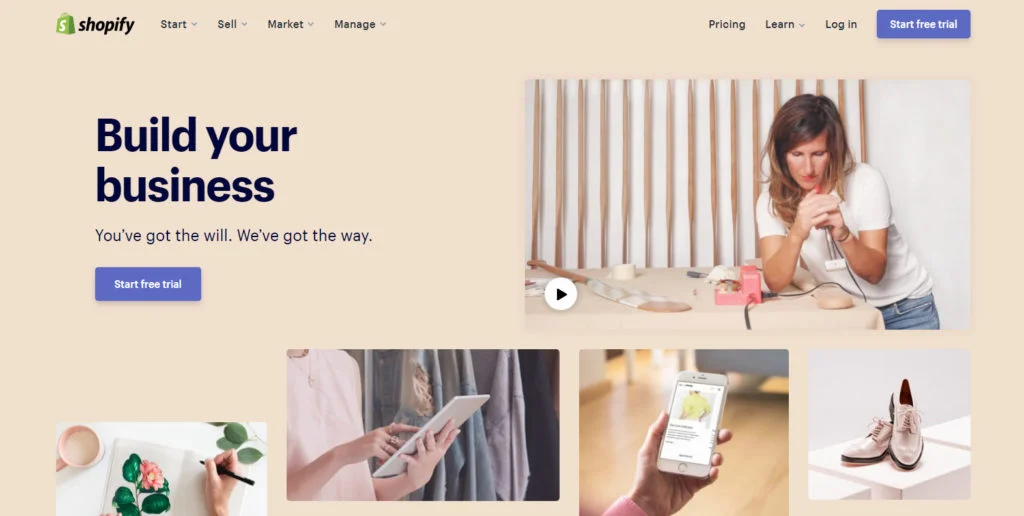
Shopify duwe fokus banget kanggo mbantu sampeyan mbukak toko online sing kuat sadurunge cangkir kopi dadi adhem. Platform kasebut dikirim karo pembangun toko intuisi sing mung seneng digarap.
Sampeyan bisa ngatur macem-macem tema e-commerce kanggo entuk versi paling apik ing toko online.
A nyoba gratis miwiti sampeyan ing Sub-domain SSL-siap eg https://websiterating.myshopify.com, nanging sampeyan bisa nggawe langganan premium kanthi rencana sing diwiwiti mung $ 29 / sasi.
Sing umume ora ngerti yaiku loro platform kasebut duwe fitur blogging sing apik.
Sing bener; sampeyan bisa nggunakake fitur blogging sing dibangun ing Wix lan Shopify kanggo mbukak blog sing saingan WordPress utawa Blogger bertenaga Blogger ing ceruk sampeyan.
Lan pandhuan iki, aku nuduhake sampeyan persis carane nggunakake Shopify lan / utawa Wix kanggo blogging. Nuduhake temuan lan pikirane ing bagean komentar ing pungkasan kanggo kontribusi kanggo diskusi.
Kanthi metu saka dalan, ayo padha kerja.
Cara Nggunakake Wix kanggo Blogging
Ayo dadi miwiti karo Wix. Kepiye carane miwiti blog ing Wix?
Anggapanku ing kene sampeyan minangka pamula, mula kepiye tumuju menyang Wix.com lan mencet njaluk Diwiwiti tombol kanggo nggawe bola.
Nggawe Situs Web Wix Anyar
Ing kaca sabanjure, sampeyan bisa milih kanggo mlebu utawa ndhaptar. Ing kasus kita, tekan Ndaftar link kaya sing ditampilake ing ngisor iki.
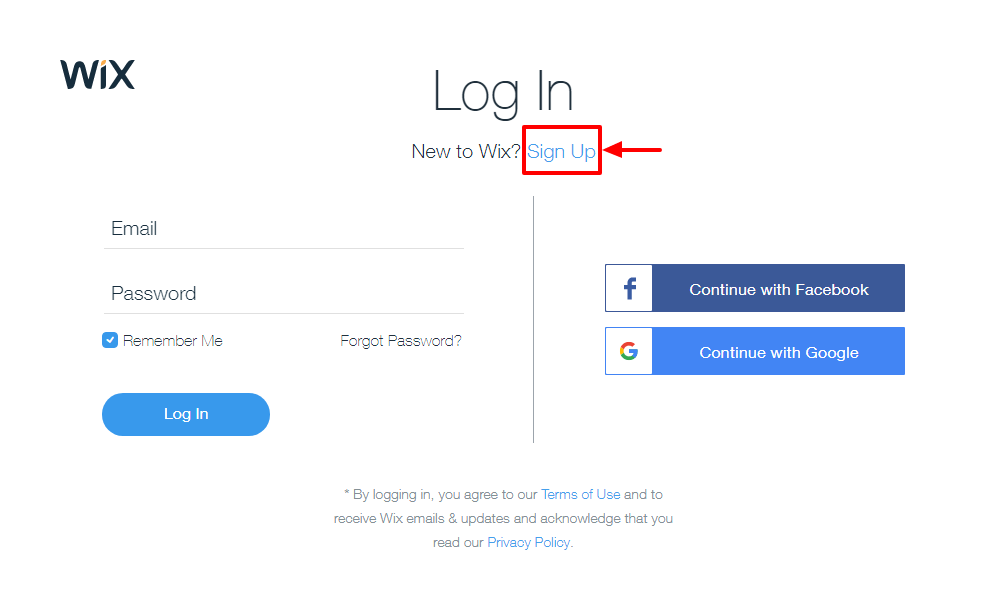
Ing kaca dhaptar, isi formulir nganggo email lan sandhi banjur klik Ndaftar tombol kaya sing kapacak ing ngisor iki.
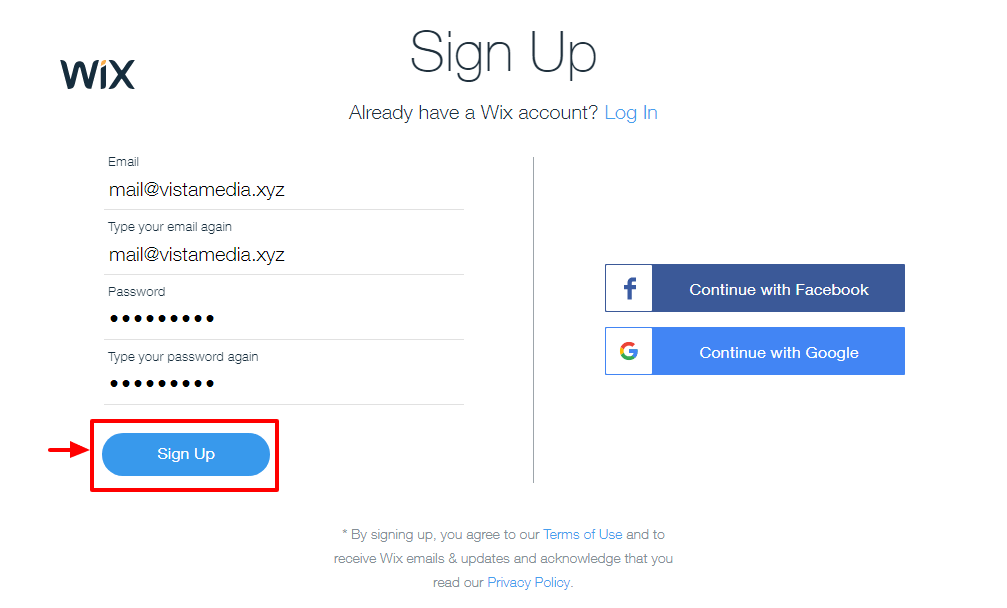
Sawise kasebut, Wix bakal njaluk sinau babagan bisnis sampeyan, nanging sampeyan bisa ngliwati bagean kasebut kaya sing kapacak ing ngisor iki.
Aku milih kanggo nyedhiyani rincian liyane amarga, apa gawe piala? Informasi liyane sing bisa diwenehake babagan bisnisku, luwih apik pengalaman Wix bisa nyedhiyani.
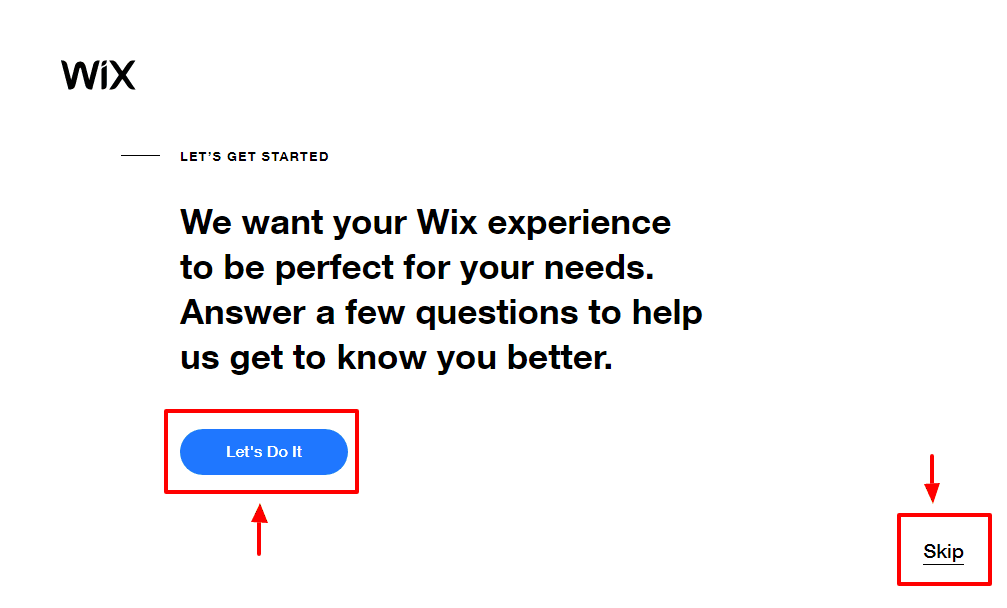
Sawise mangsuli loro utawa telung pitakon sing gampang, sampeyan bakal pungkasane ndharat ing kaca ing ngisor iki.
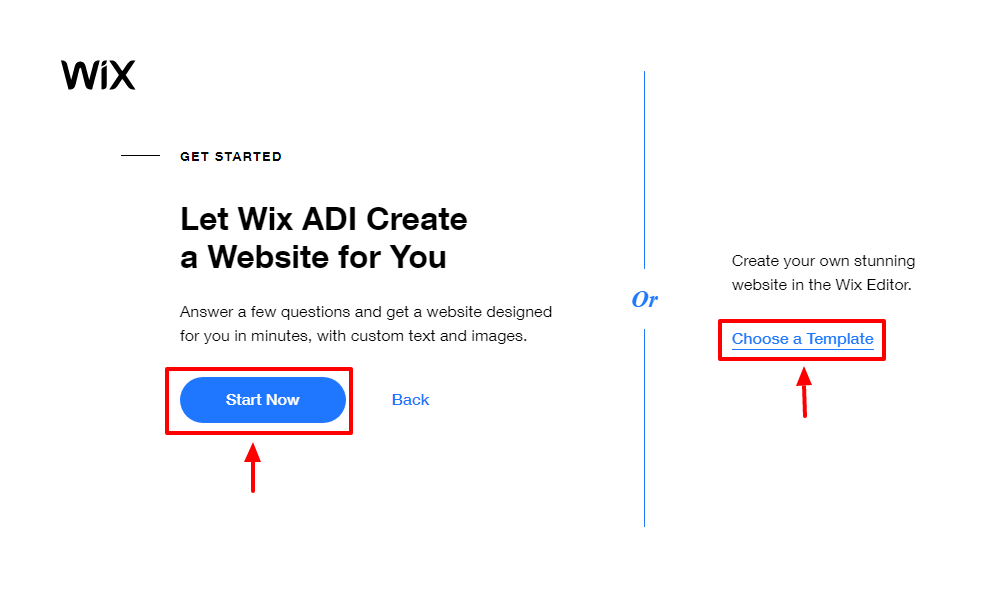
Kaya sing sampeyan deleng ing kaca ing ndhuwur, sampeyan bisa milih template utawa ngidini Wix ADI nggawe situs web kanggo sampeyan. ADI mung minangka singkatan saka Intelligence Desain Ponggawa.
The Alat Wix ADI nggawe situs web kanthi otomatis adhedhasar wangsulan sing diwenehake kanggo sawetara pitakon. Pilih rute sing cocog kanggo sampeyan; kita mung butuh situs langsung sing bakal nggawe blog, eling?
Kanggo tujuan tutorial iki, aku lunga nganggo template amarga aku seneng nggunakake pendekatan tangan. Ngeklik Pilih Cithakan link ing ndhuwur ndadékaké menyang cithakan kaca sing ditampilake ing ngisor iki.
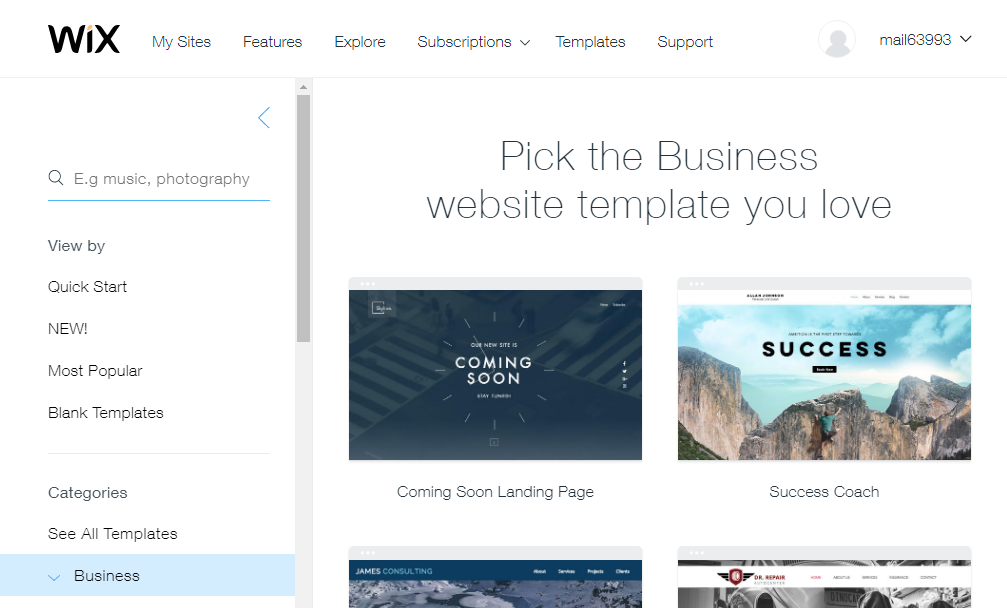
Ing kaca ndhuwur, sampeyan bisa ngakses akeh template ing macem-macem kategori. Pilih siji sing cocog karo kabutuhan kanthi ngeklik Sunting tombol sing katon ing ngisor iki.
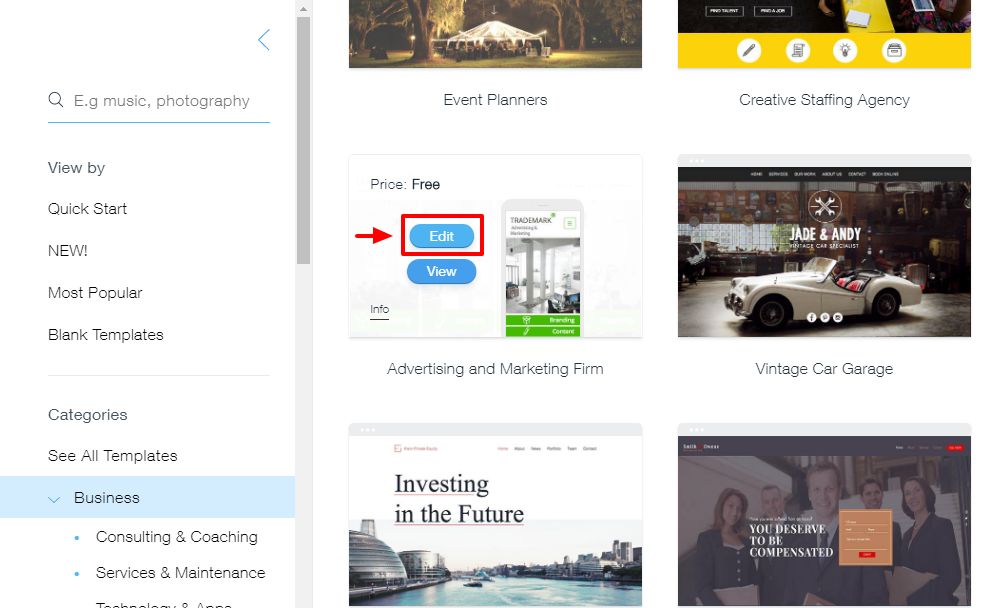
Milih cithakan bakal ngluncurake Wix Editor sing apik ing tab anyar kaya sing disorot ing ngisor iki.
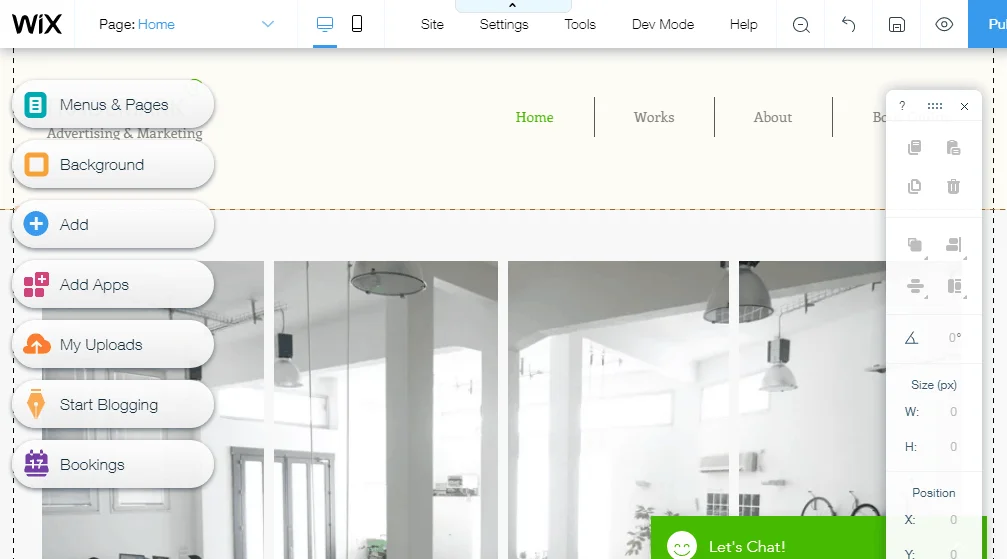
Kustomisasi situs web sampeyan kaya sing dikarepake, lan yen sampeyan puas karo asil, pencet tombol kasebut nerbitaké tombol ing sisih tengen ndhuwur editor.
Nglakoni bakal mbukak jendhela pop-up sing ngidini sampeyan 1) entuk domain Wix.com gratis utawa 2) sambungake domain khusus sampeyan dhewe.
Kanggo kirim iki, aku lunga nganggo domain Wix.com gratis.
Sawise iku, kenek Simpen & Terusake tombol minangka rinci ing ngisor iki.
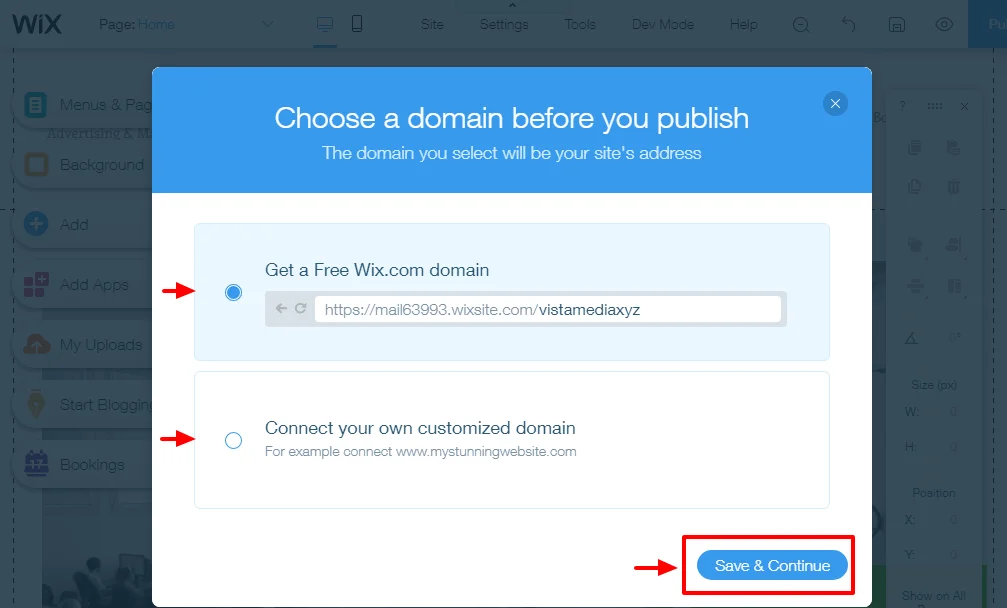
Sabanjure, klik tombol Nerbitaké Saiki link kanggo nerbitake situs web utawa Done tombol kanggo bali menyang Wix Editor kaya sing disorot ing gambar ing ngisor iki.
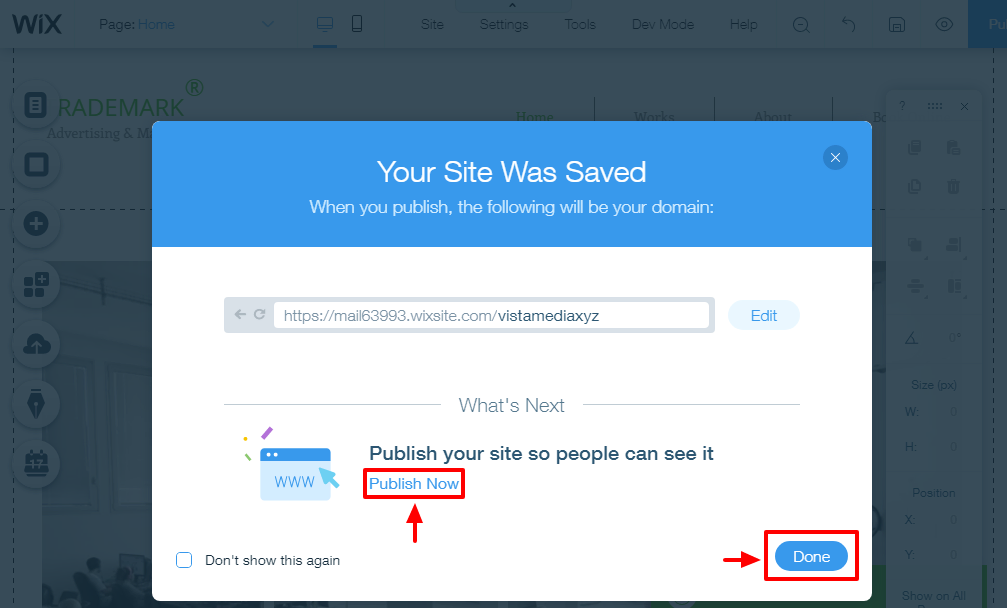
Kanggo tujuan tutorial kita, aku milih nerbitake situs web, sing ndadékaké kita mlebu ing ngisor iki.
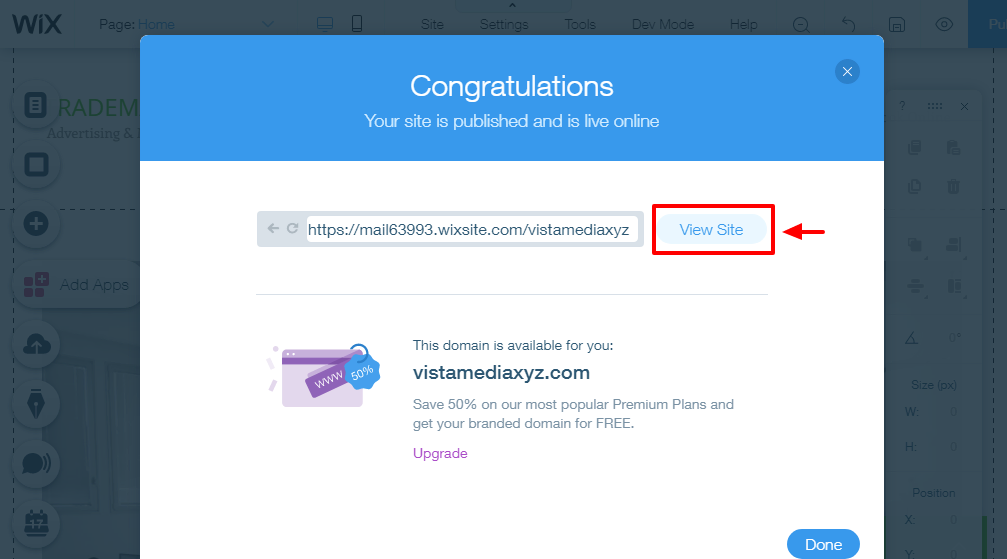
Iki cepet, bener? Klik ing Ndeleng Situs tombol sing ditampilake ing gambar ndhuwur kanggo ndeleng situs web merek sampeyan anyar.
Jeneng domain kayadene https://matt123.wixsite.com/websiterating.
Ya, aku ngerti yen dawa lan ala nanging bisa digunakake! Kajaba iku, sampeyan bisa nambah jeneng domain khusus.
Ing ngisor iki, goleki situs conto sing bakal digawe tanpa ndemek baris kode siji.
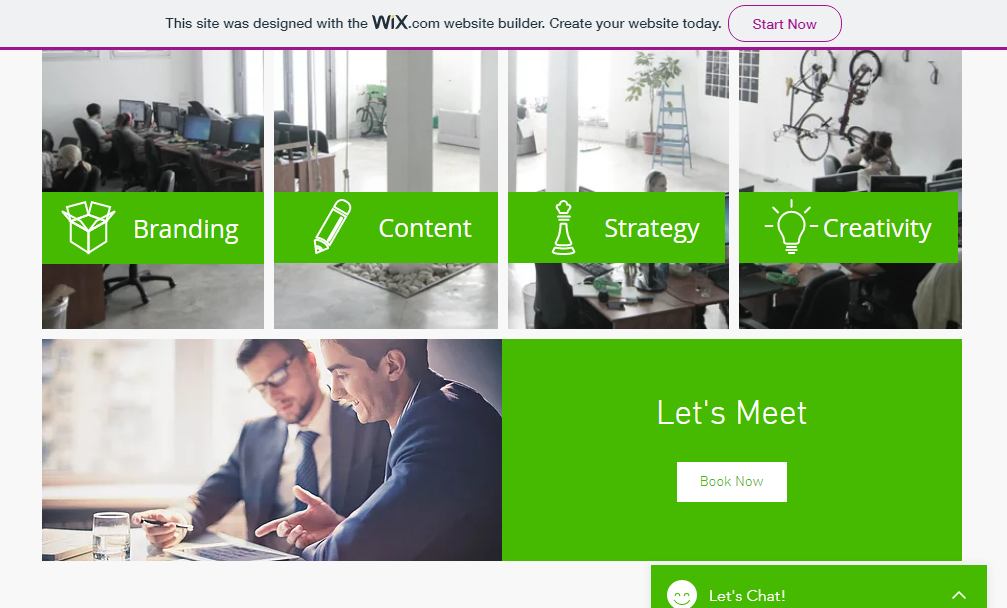
Ora becik kanggo udakara udakara 5 menit. Elinga sampeyan bisa ngatur apa wae Cithakan Wix nganti sampeyan ngeculake, supaya imajinasi sampeyan tetep liar.
Nanging, kita ora ana ing kene kanggo nggawe situs web Wix. Kita kabeh kene kanggo sinau luwih lengkap babagan fitur blogging Wix.
Nambahake Blog ing Situs Web Wix Sampeyan
Saiki kita duwe situs web langsung, ayo nambah blog, supaya sampeyan bisa miwiti nuduhake pikirane, berita, lan nganyari.
Ing Editor Wix (lan iki apik apa?), Klik Miwiti Blogging tombol banjur Tambah Saiki kaya sing ditampilake ing gambar ing ngisor iki.
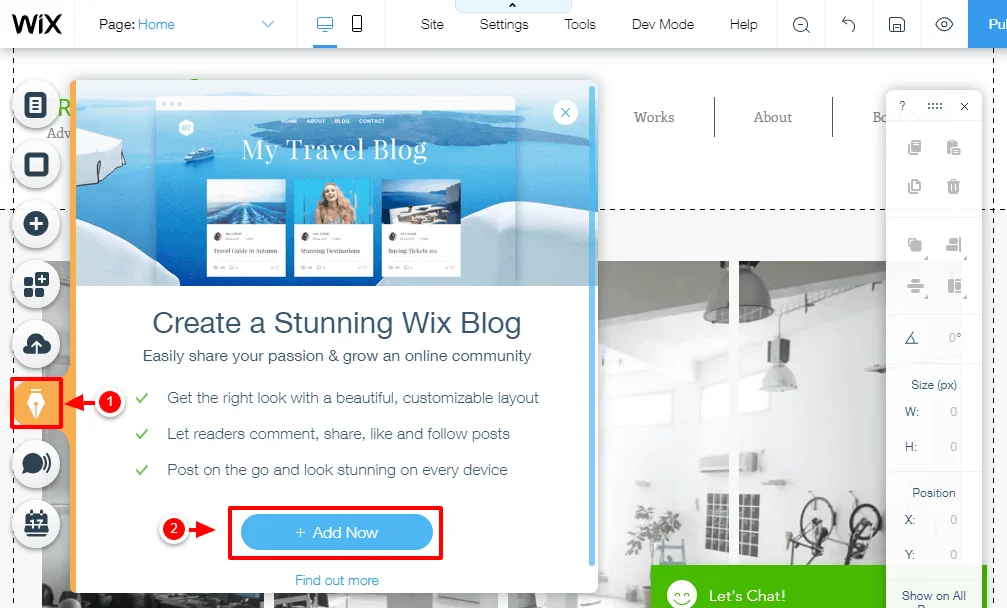
Enteni proses ngrampungake, lan ing jendhela pop-up sing katon, klik njaluk Diwiwiti tombol kaya sing disorot ing ngisor iki.
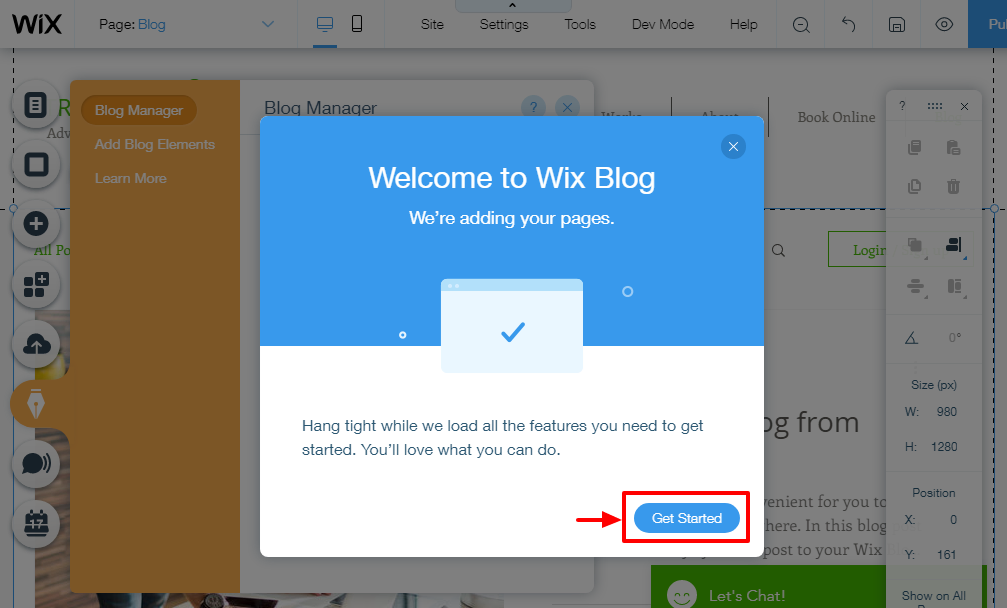
Nganti saiki apik, kabeh wis gampang kaya pie. Duwe masalah? Aja ragu-ragu hubungi kula ing komentar. Ngalih kanthi cepet.
Wix Editor cukup kewan intuisi. Ngeklik ing njaluk Diwiwiti tombol bakal nggawa sampeyan Manager Blog geser ditampilake ing ngisor iki.
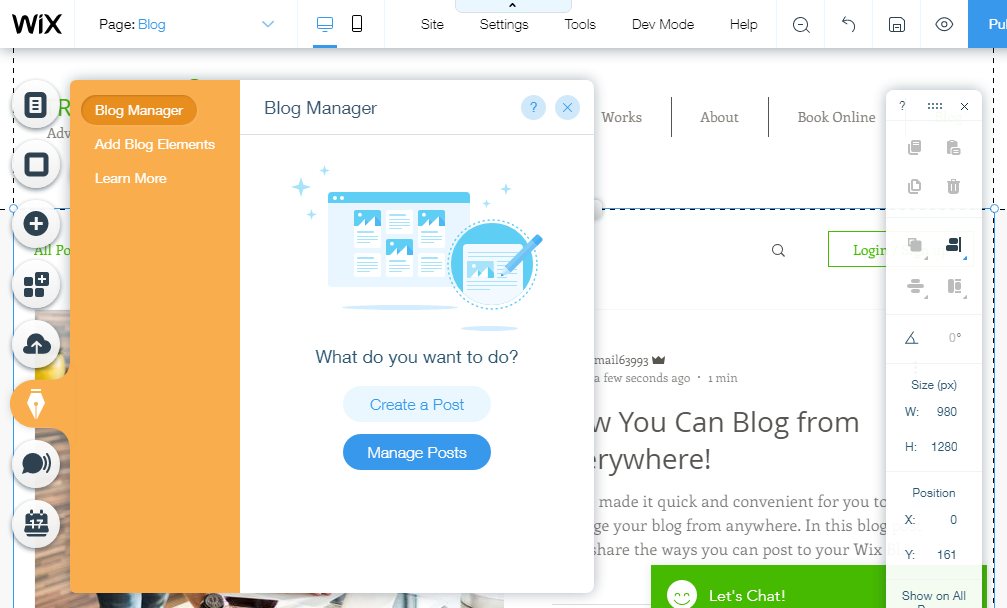
Nggunakake manager blog ing ndhuwur, sampeyan bisa nggawe kiriman anyar, ngatur kiriman sing ana, lan nambah unsur blog.
Amarga iku pisanan, kenek ing Nggawe Kirim tombol kanggo miwiti editor post apik sing ditampilake ing ngisor iki.
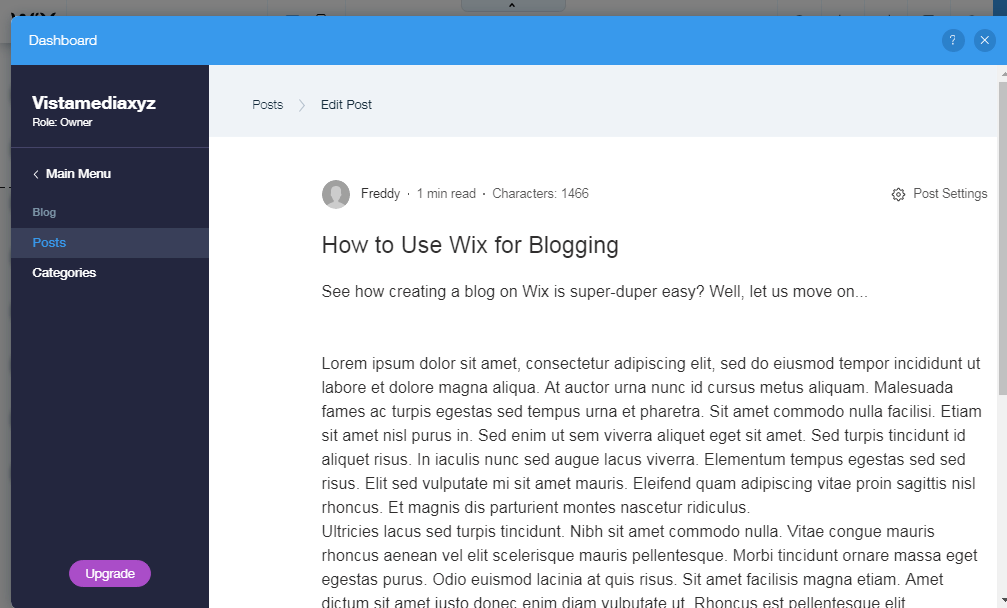
Aja ngidini antarmuka sing prasaja ngapusi sampeyan, editor kiriman ing ndhuwur dimuat karo kabeh fitur sing dibutuhake kanggo nambah kiriman sampeyan.
Contone, kanggo nambah gambar, kategori, lan SEO sing ditampilake, mung kena ing Setelan Kirim link ing sisih tengen editor kirim sing ditampilake ing ndhuwur. Nglakoni mangkono bakal mbukak menu slide-in sing ditampilake ing gambar ing ngisor iki.
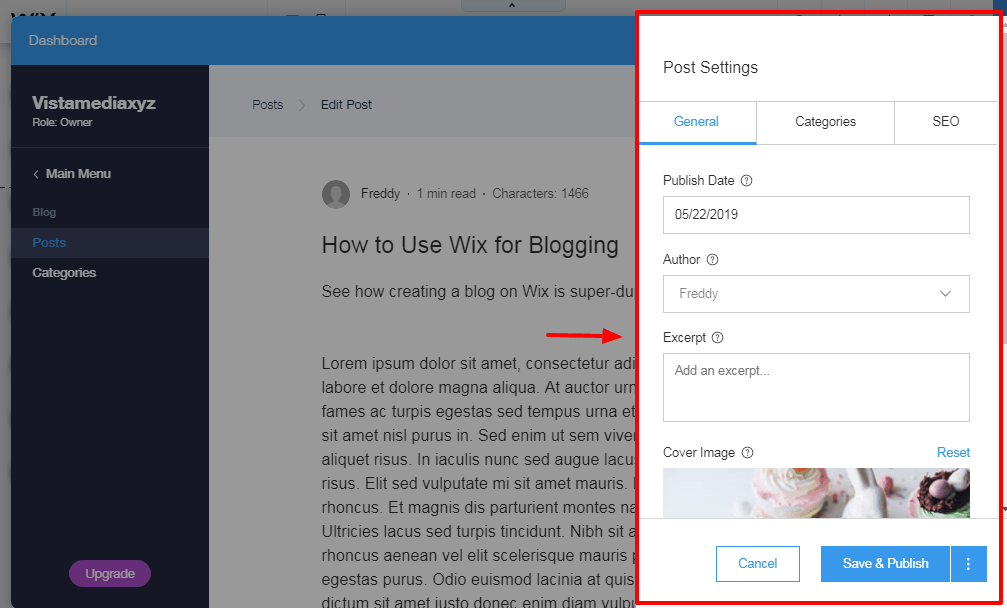
Nggunakake blog Wix iku gampang banget, aku ora ngarep-arep sampeyan bakal nemoni masalah.
Saben fitur sing sampeyan butuhake wis mbukak, sampeyan ora kudu ngeduk blog kaya profesional. Pancen, nggawe blog cukup nyenengake yen aku bisa ngomong dhewe.
Catetan: Sawise nambah blog, elinga klik ing nerbitaké tombol ing Wix Editor kanggo ngirit owah-owahan sampeyan. Yen ora, blog sampeyan bakal tetep ora diterbitake.
Sisih paling apik yaiku Wix Editor bakal nambah blog menyang menu situs web kanthi otomatis.
Yen bali menyang situs conto, kita ngerti yen kaca blog wis ditindakake (malah mbuwang sawetara kiriman sampel kanthi apik). Deleng gambar ing ngisor iki.
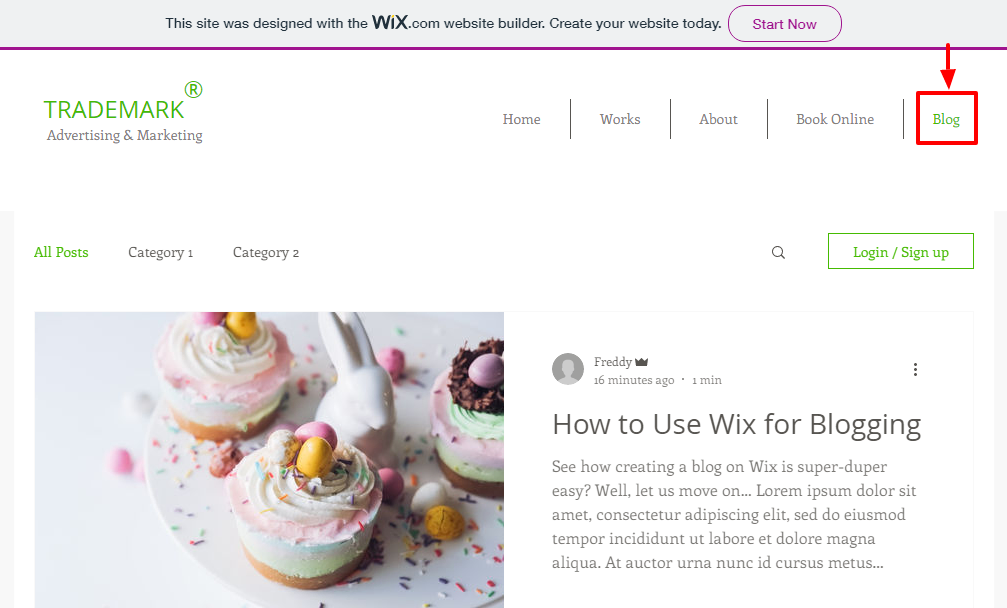
Lan iku!
Mangkene carane sampeyan nggawe blog ing Wix. Apa kita ninggalake area penting sing pengin sampeyan sinau luwih lengkap? Mangga kabari aku ing komentar lan aku bakal seneng nganyari kiriman kasebut.
Elinga yen sampeyan bisa ngatur blog sampeyan kanthi ati-ati lan nguwasani alas blog. Kita mesthi ngarep-arep supaya sampeyan bisa munggah kaya elang ing steroid.
Kepala liwat Wix.com lan miwiti saiki kanggo miwiti blog sampeyan.
Wix aside, ayo sinau carane nggawe blog nggunakake Shopify.
Cara Nggunakake Shopify kanggo Blogging
Shopify minangka platform e-commerce sing apik (ndeleng review Shopify lan ngerteni sebabe), nanging kepiye carane nglawan kompetisi minangka platform blogging? Mangkene carane sampeyan bisa nggawe blog kanthi gampang ing Shopify.
Kepala liwat Shopify.com (Aku isih assuming sampeyan anyar), lan kenek ing Miwiti uji coba gratis tombol sing ditampilake ing ngisor iki.
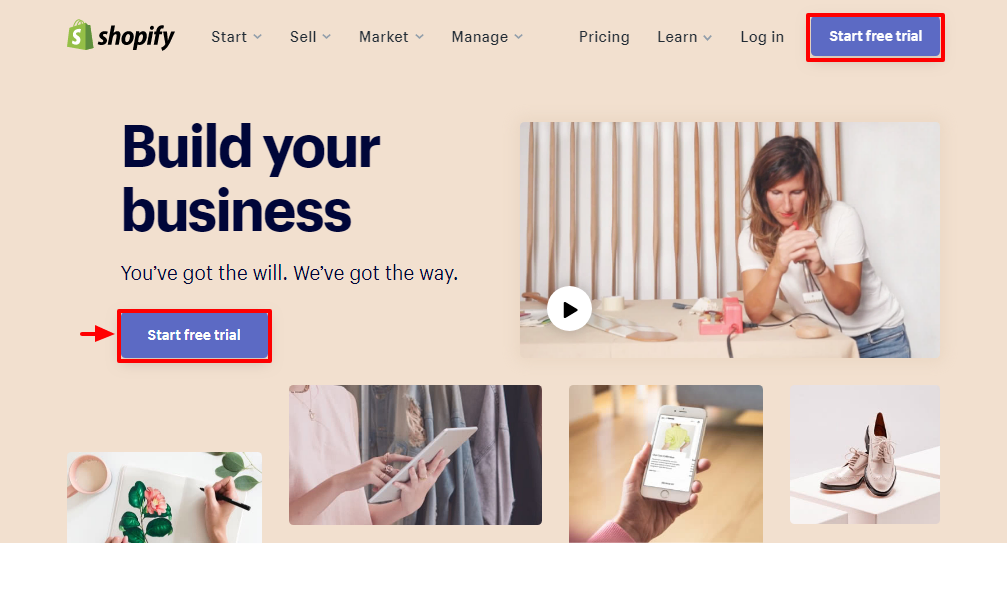
Sabanjure, ketik alamat email, sandhi, lan jeneng toko. Banjur pencet ing Nggawe toko sampeyan tombol kaya sing disorot ing screengrab ing ngisor iki.
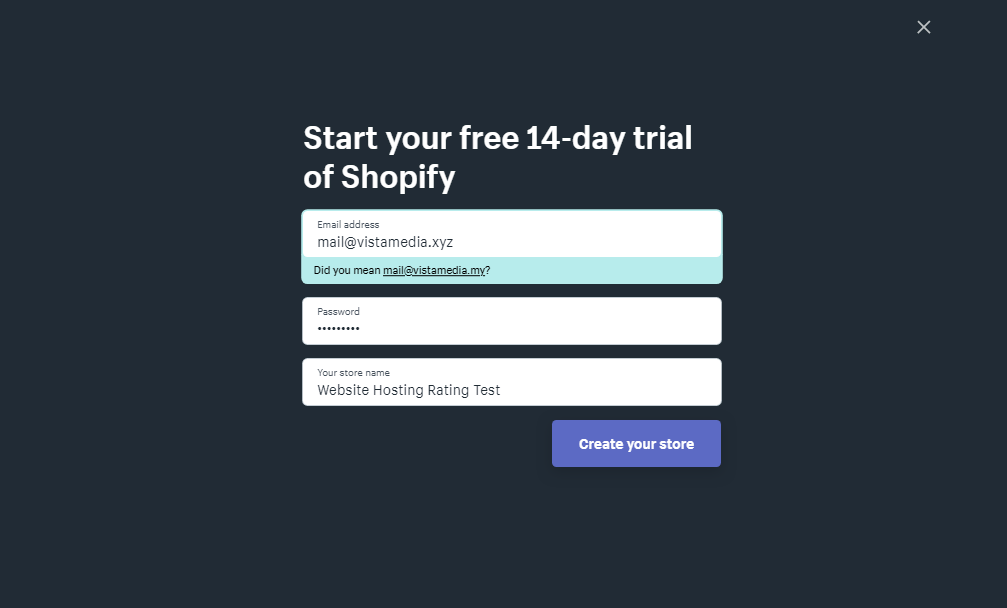
Pro tip: Biasa nggawe sandhi sing kuwat. Kajaba iku, aja nganggo sing padha sandhi ing macem-macem akun banjur ganti tembung sandi kanthi rutin.
Sawise rincian sampeyan dilebokake, Shopify pangalihan sampeyan menyang kaca intro ing endi, kaya Wix, dheweke njaluk info luwih lengkap babagan biz sampeyan. Mangkene carane katon.
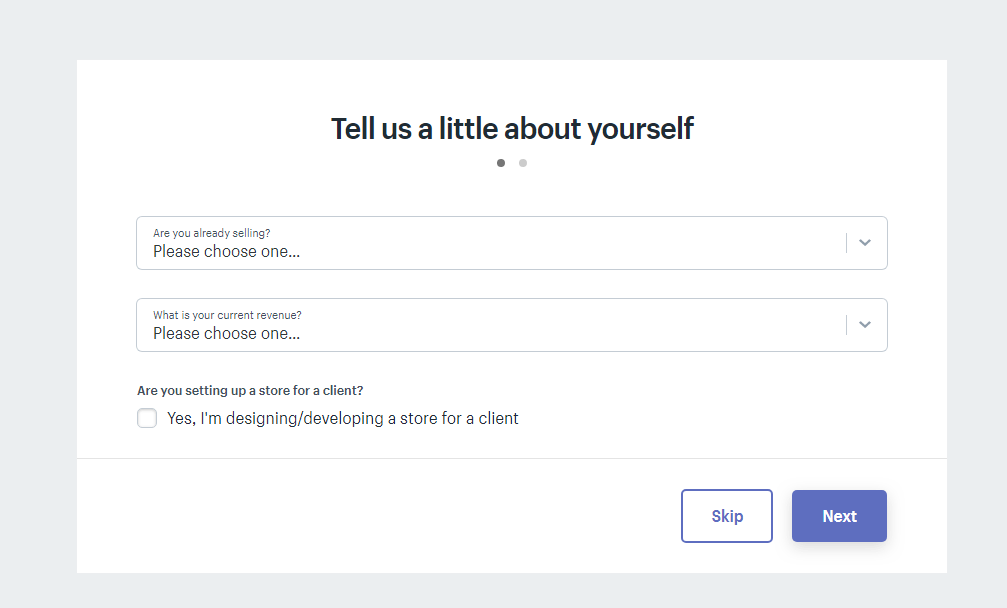
Dakkandhani kanthi akeh sing bisa. Utawa, sampeyan bisa ngliwati kaca sambutan lan langsung menyang bisnis.
Kaya biasane, aku njupuk wektu kanggo nyedhiyakake informasi sing bisa kanggo tutorial iki. Ing pungkasan kabeh, sampeyan bakal entuk dashboard admin sing ditampilake ing ngisor iki.
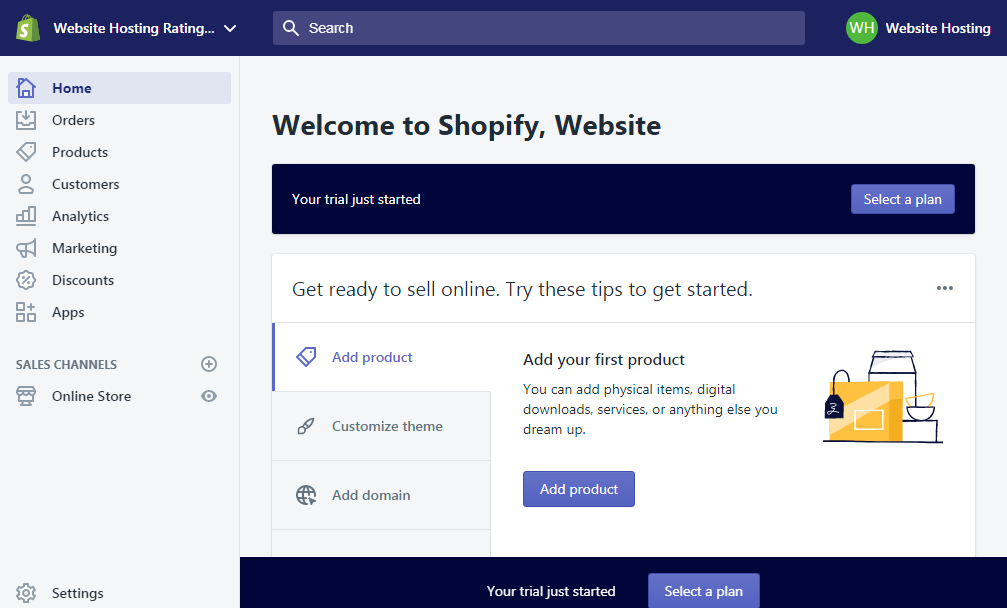
Sadurunge nindakake apa-apa, mlebu menyang kothak surat lan konfirmasi email sampeyan.
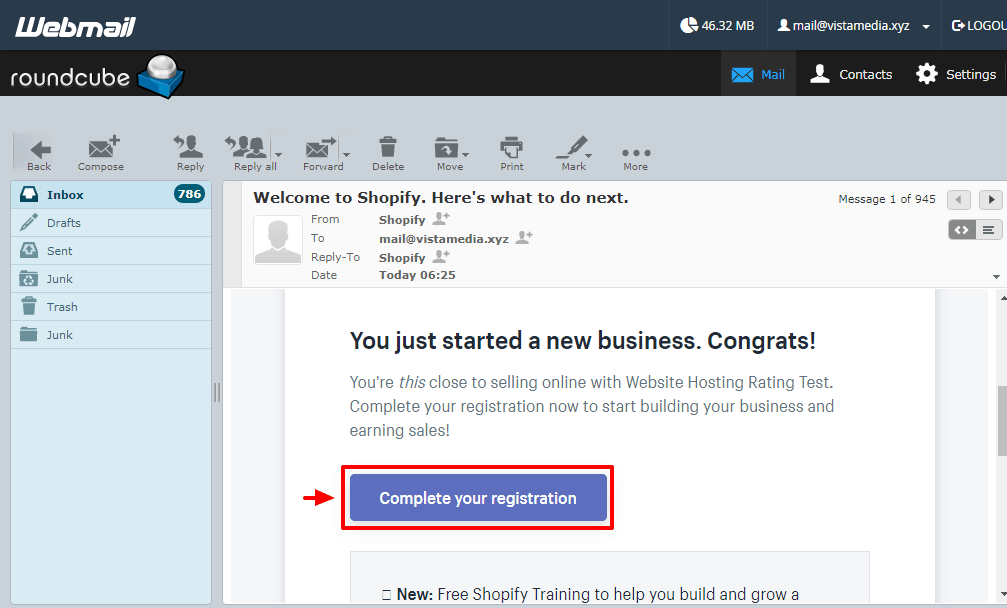
Ngeklik Rampungake registrasi tombol nggawa sampeyan bali menyang dashboard admin Shopify. Ing dashboard admin, sampeyan bisa nindakake sawetara perkara. Sampeyan bisa (kanthi urutan nomer):
- Miwiti nambah produk anyar menyang toko sampeyan
- Ngatur tema
- Tambah domain khusus
Aku bakal sedhela liwat rong wilayah pisanan, banjur kita bisa nambah blog. Deal? Nggumunake 🙂
Nambahake Produk Anyar menyang Toko Toko Panjenengan
Nambahake produk anyar kanggo sampeyan Shopify store iku barang saka kelas papat. Cukup mlebu menyang dasbor admin, banjur klik ing Nambah produk tombol kaya sing kapacak ing ngisor iki.
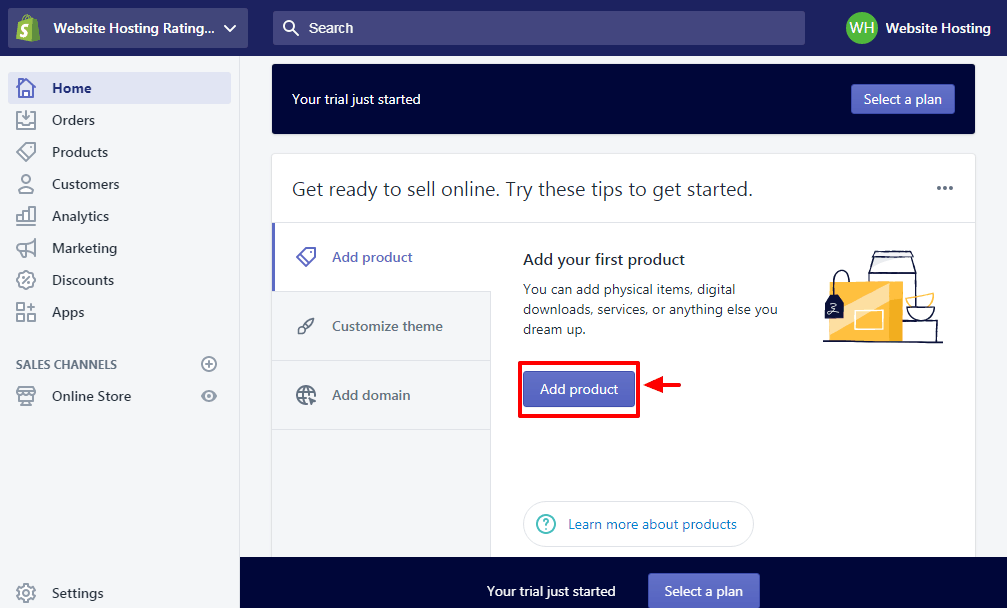
Ing layar editor produk sing sabanjure, tambahake rincian produk (lan sampeyan bisa nambah akeh!) Banjur ketik Simpen tombol kaya sing ditampilake ing gambar ing ngisor iki.
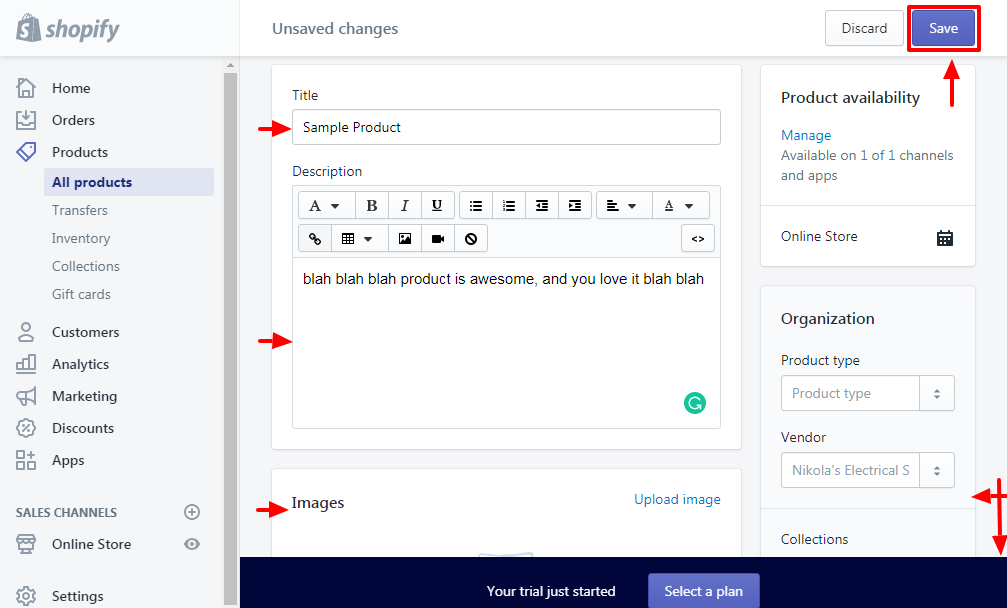
Sawise nambahake produk sampeyan (lan sampeyan bisa nambah akeh sing dikarepake), klik Home kanggo bali menyang dashboard admin kaya sing ditampilake ing ngisor iki.
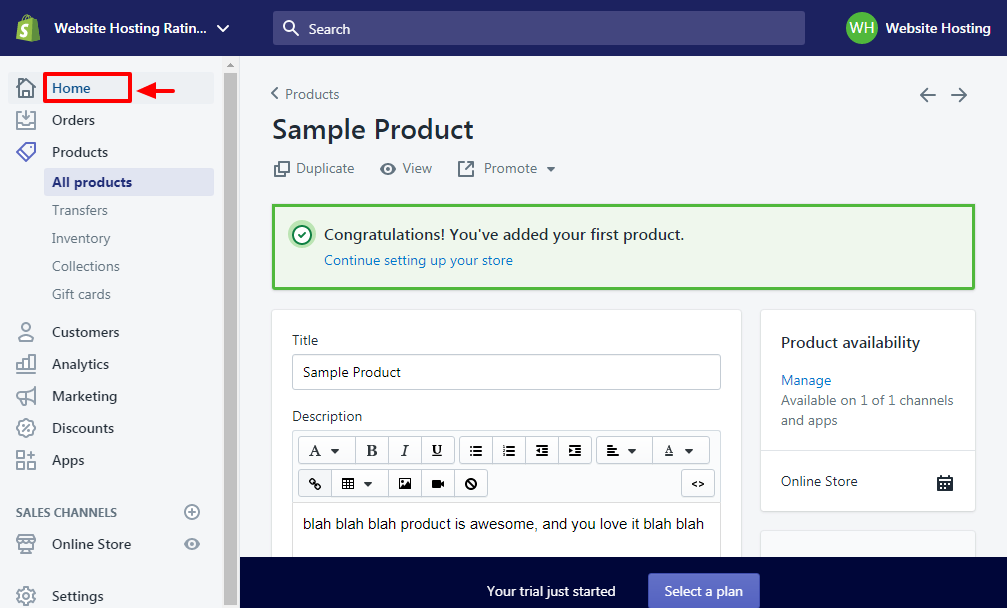
Ngganti Tema Shopify Panjenengan
Shopify ngidini sampeyan ngatur tampilan lan rasa ing toko online tanpa kringet. Carane? Ing dashboard admin ing tab tab tema Customize, klik Ngatur tema tombol kaya sing kapacak ing ngisor iki.
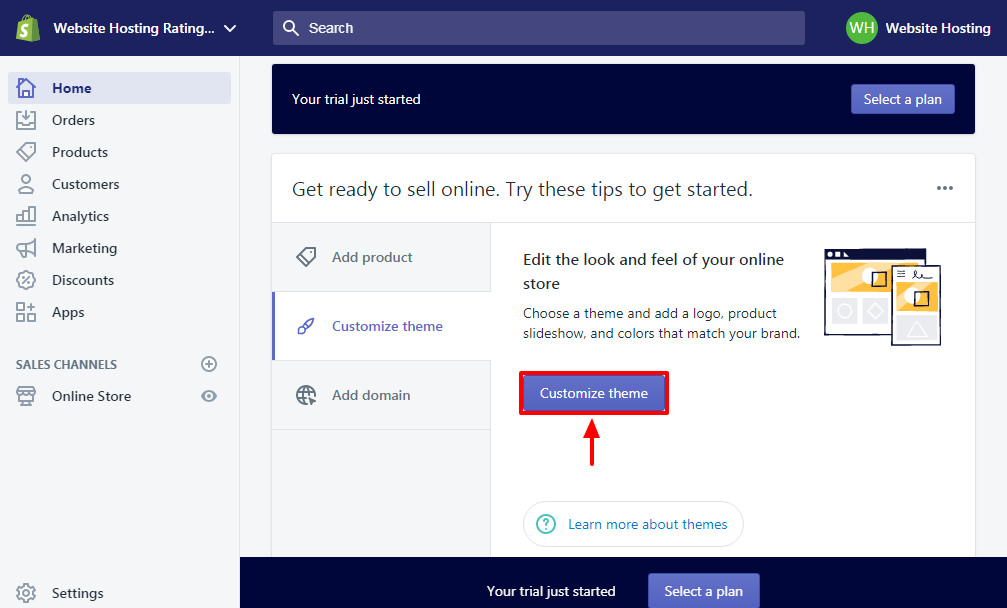
Ngeklik tombol ing ndhuwur, sampeyan bakal menyang Halaman Tema Shopify, ing ngendi sampeyan bisa milih pilihan saka tema gratis lan premium kaya sing ditampilake ing ngisor iki. Kanggo Tutorial iki, aku melu tema gratis.
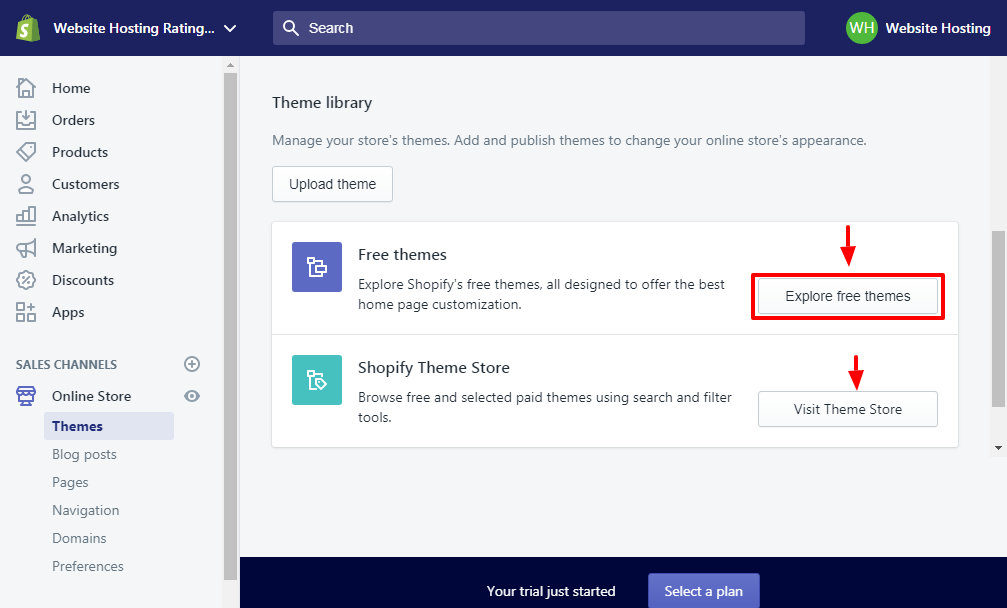
Klik ing Jelajahi tema gratis tombol kanggo miwiti pop-up ditampilake ing ngisor iki.
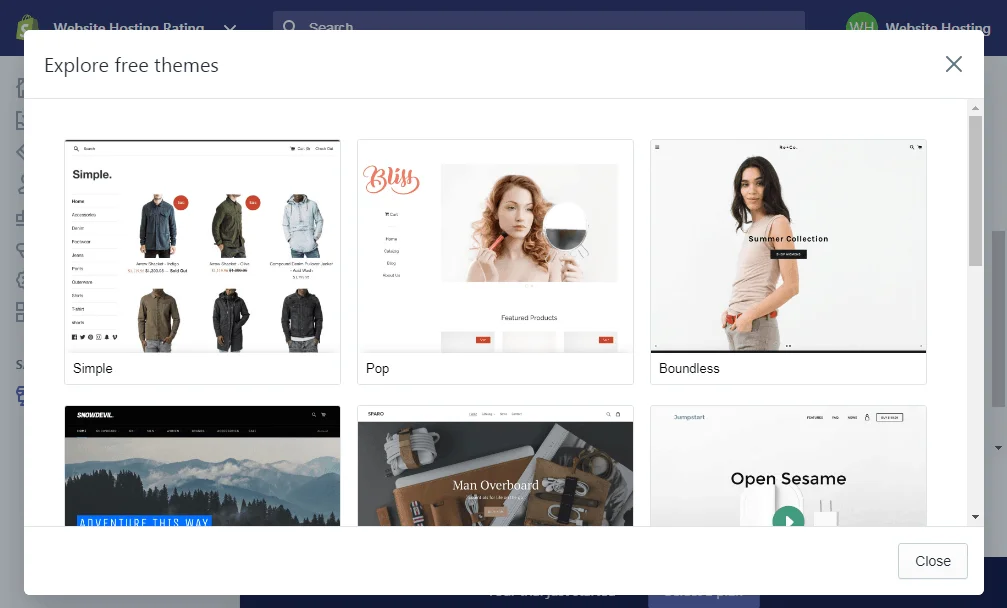
Klik ing tema sing dipilih, banjur tekan Tambah menyang perpustakaan tema tombol kaya sing ditampilake ing gambar ing ngisor iki.
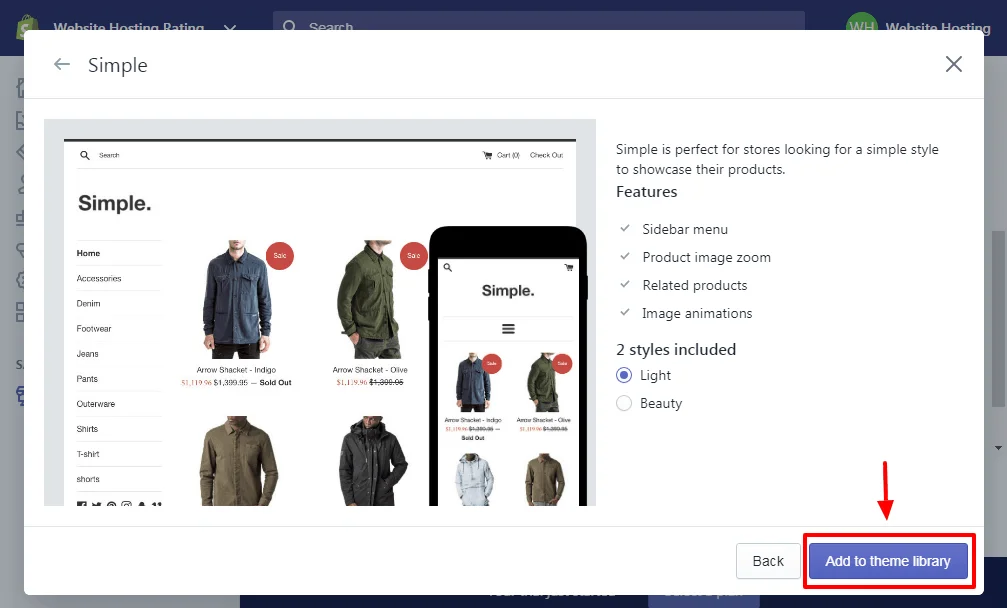
Sawise nambahake tema ing perpustakaan, sampeyan bisa nggunakake kanthi ngeklik Ngatur link kaya sing rinci ing gambar ing ngisor iki.
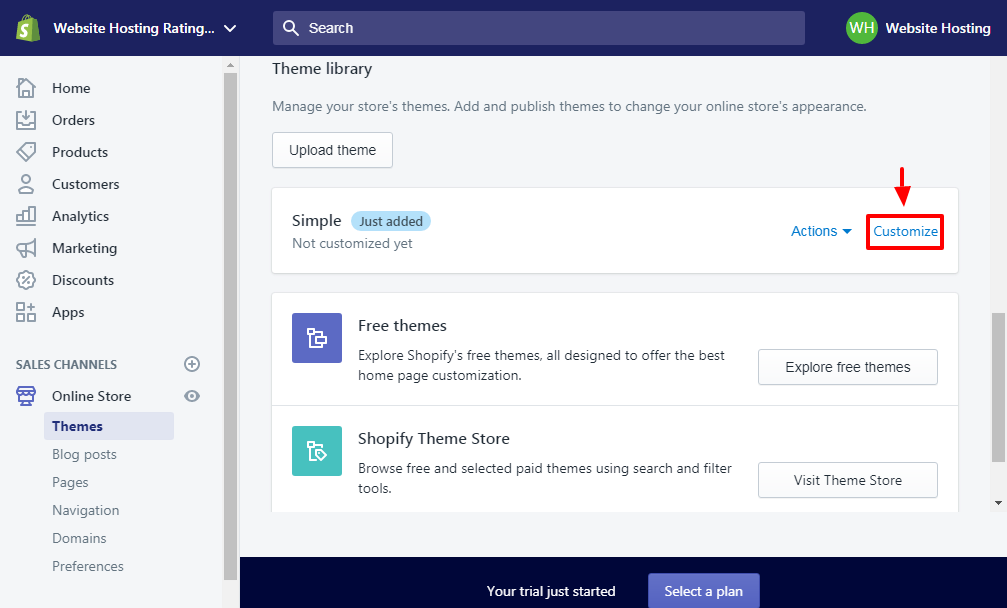
Nalika sampeyan ngeklik Ngatur link, Shopify pangalihan sampeyan menyang editor situs web sing gampang digunakake ing ngisor iki.
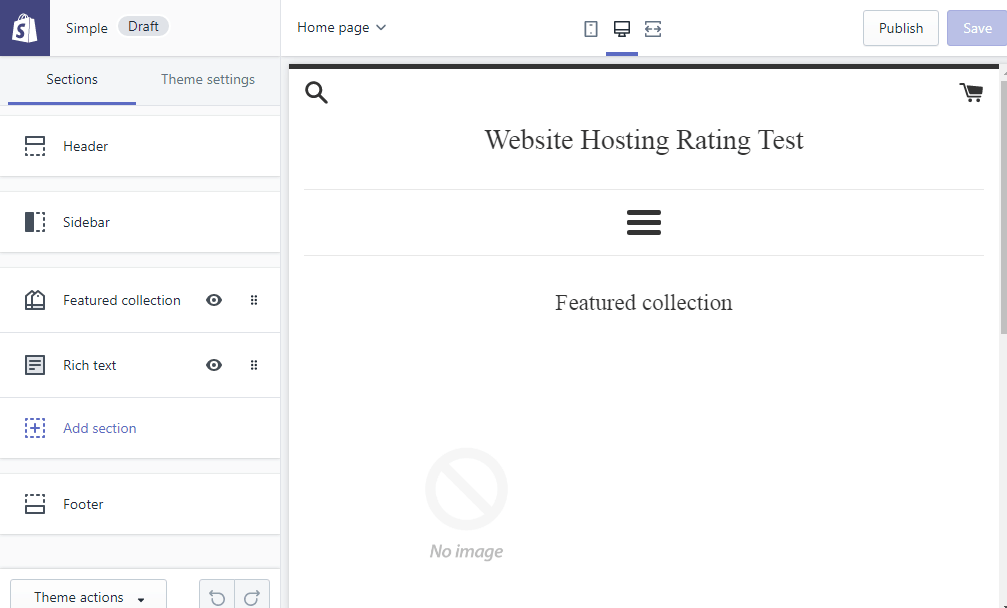
Ing kene, sampeyan bisa ngatur toko online Shopify nganti sampeyan ngeculake. Mbukak genius kreatif lan gawe toko impen sampeyan. Yen asil wis marem, kenek ing nerbitaké tombol ing sisih tengen ndhuwur editor kanggo nyimpen pangowahan sampeyan.
Saiki ditambahake blog ing blog Shopify sampeyan.
Cara Nambah Blog menyang Toko Shopify Panjenengan
Ing dashboard admin Shopify, navigasi menyang Toko Online -> Kiriman blog lan klik Nggawe kirim blog tombol kaya sing disorot ing ngisor iki.
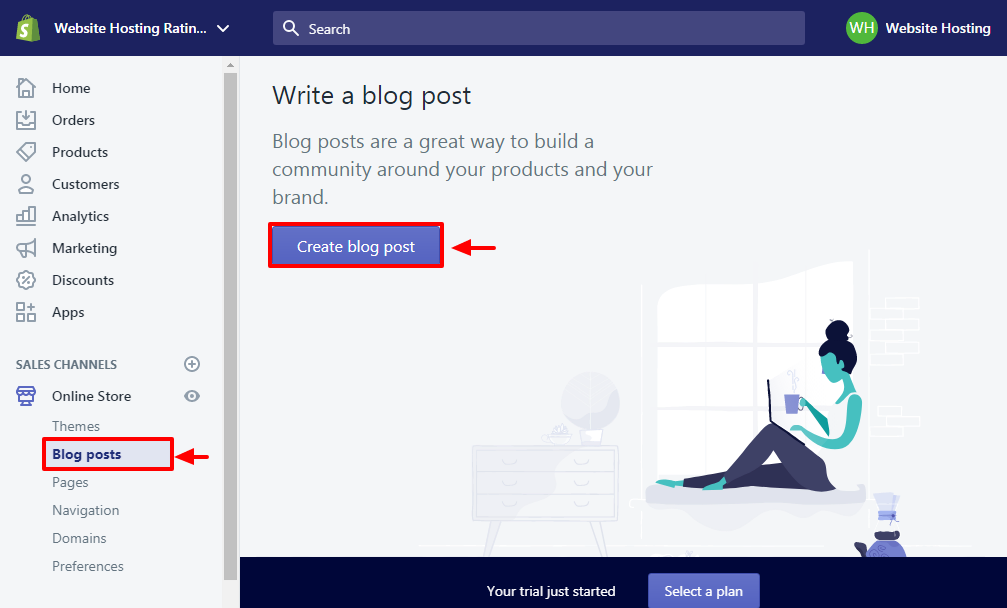
Sabanjure, tambahake konten kiriman blog sampeyan ing editor kirim sing apik kaya sing katon ing gambar ing ngisor iki. Temenan, aja lali nyimpen kiriman sampeyan.
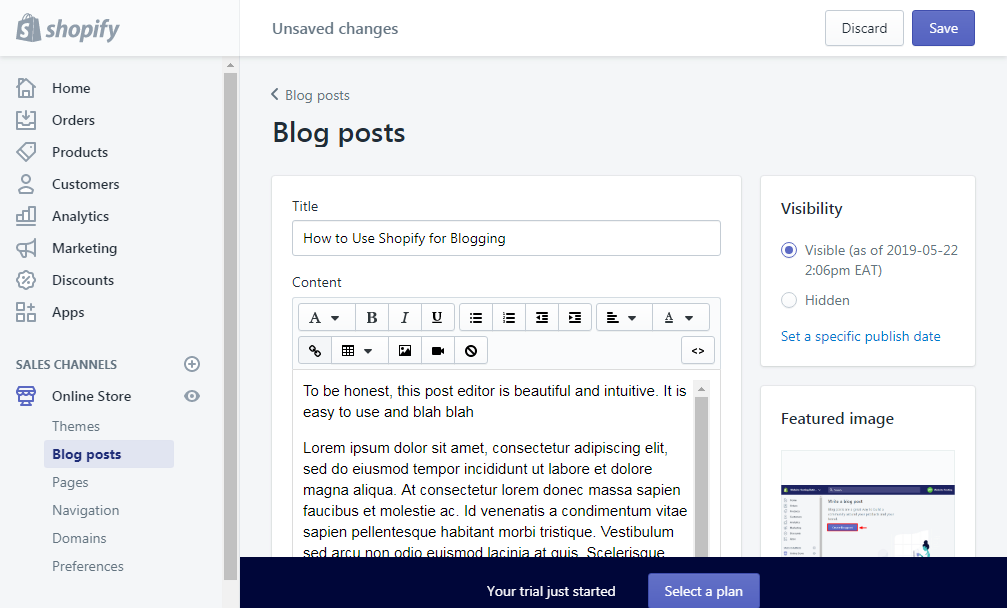
Editor post ing ndhuwur dilengkapi karo lonceng lan bisik-bisik editor saka kelas donya. Sampeyan entuk kabeh saka gambar, kategori, SEO lan sapiturute.
Lan ing ngisor iki, kepiye postingan blog ing debut tema tanpa akeh kustomisasi.
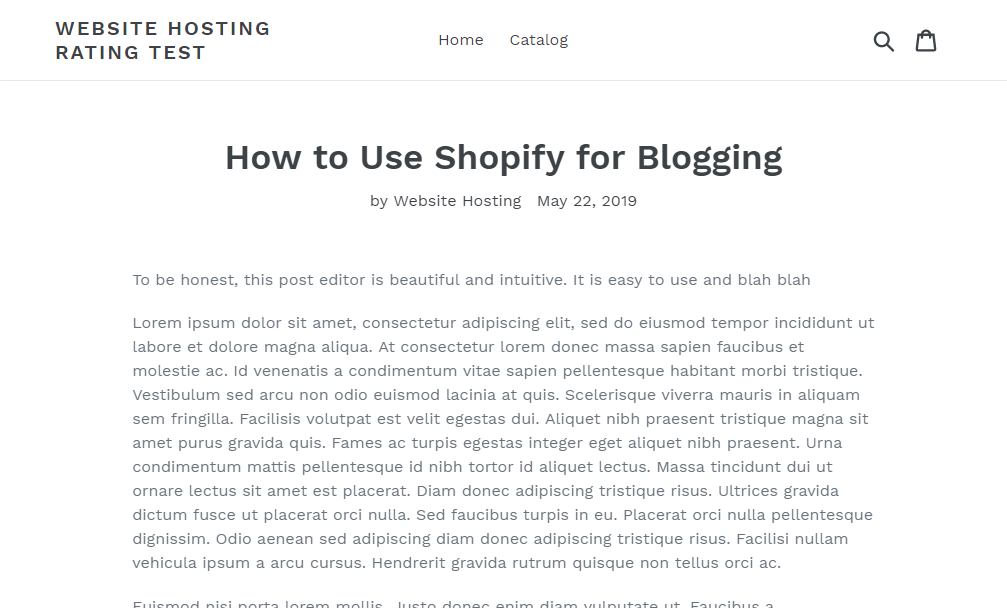
Sing gampang, bener? Susah, ora kaya Wix, sampeyan kudu nambah blog menyang menu pandhu arah dhewe. Carane?
Ing Shopify Editor, pilih bagean ing ngendi menu navigasi sampeyan ditampilake ing gambar ing ngisor iki.
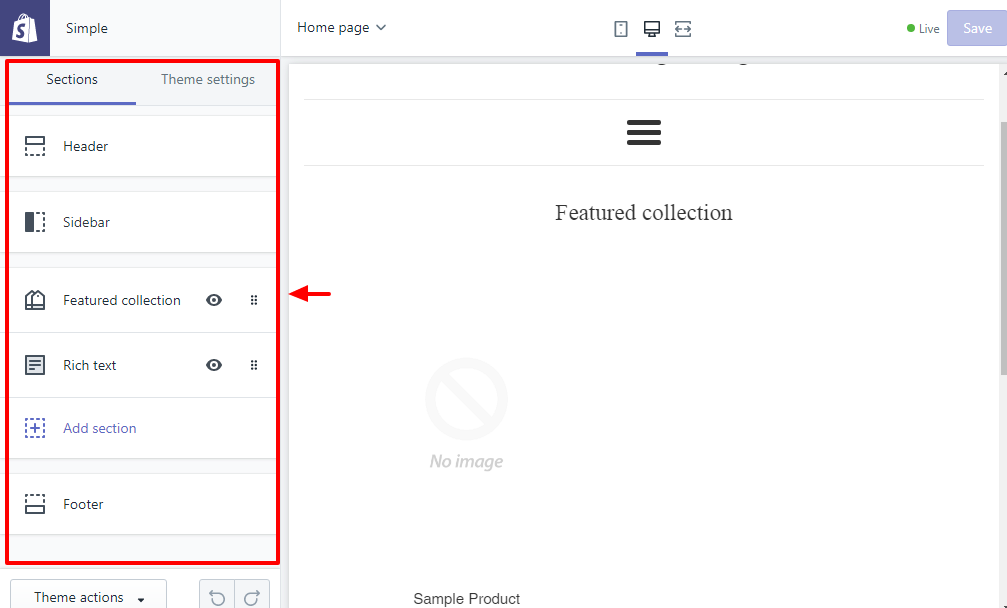
Kanggo Tutorial iki, aku uga nggarap prasaja tema, dadi menu aku ing Sidebar. Aku milih bagean Sidebar, banjur klik Ngowahi menu link ing Menu tab kaya kapacak ing ngisor iki.
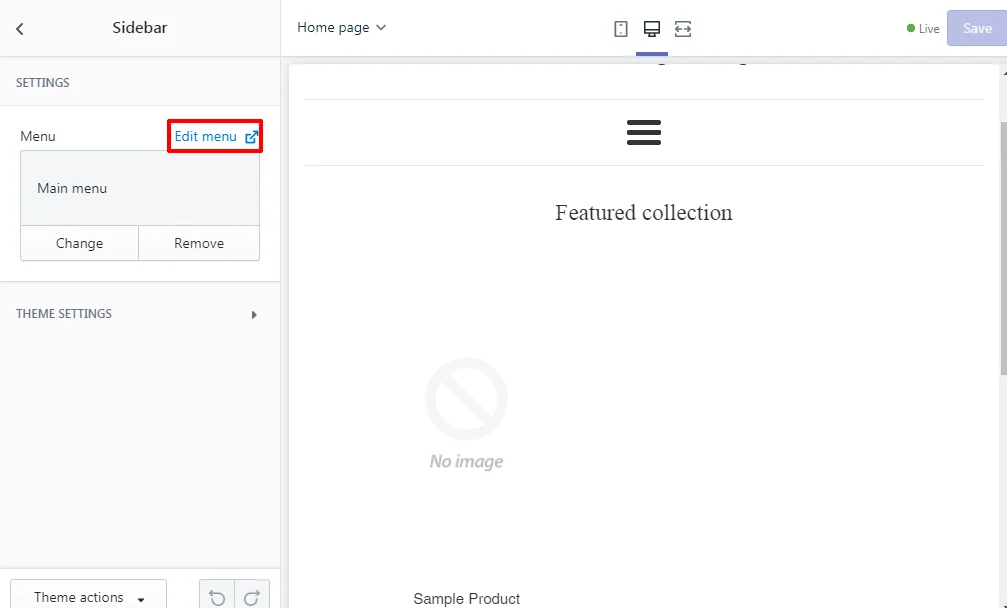
Mengkono mbukak pandhu arah halaman ing tab anyar. Sabanjure, klik Tambah item menu minangka ditampilake ing ngisor iki.
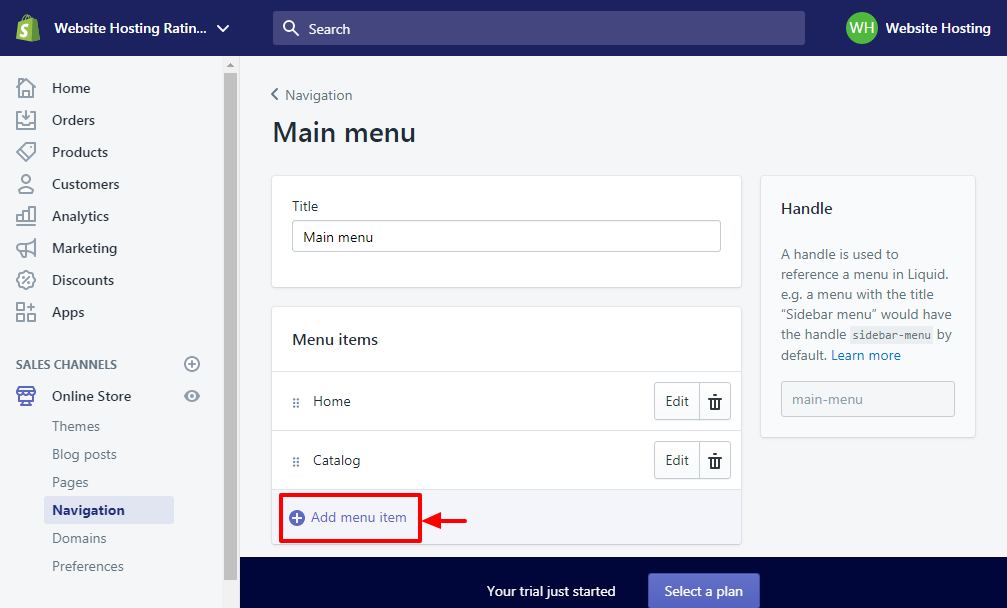
Ing pop-up sing katon, tambahake jeneng blog sampeyan, contone, Matt's Blog, banjur pilih jinis link saka link menu gulung mudhun minangka ditampilake ing ngisor iki. Catetan: Sampeyan kudu milih blog kanggo nambah link menyang blog sampeyan.
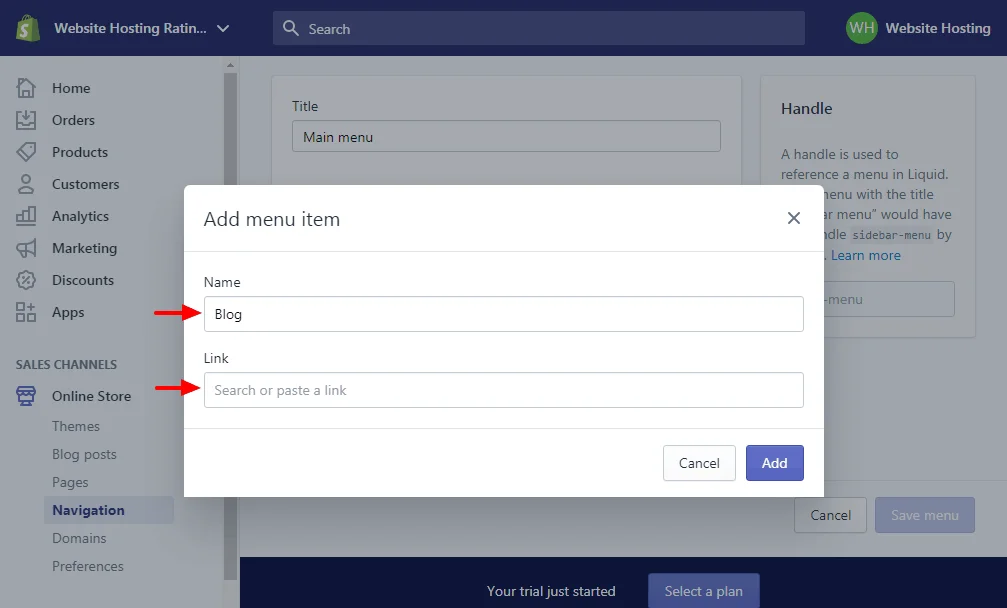
Pungkasane kenek Tambah tombol. Banjur, kenek ing Simpen tombol minangka ditampilake ing ngisor iki lan gaweyan wis rampung.
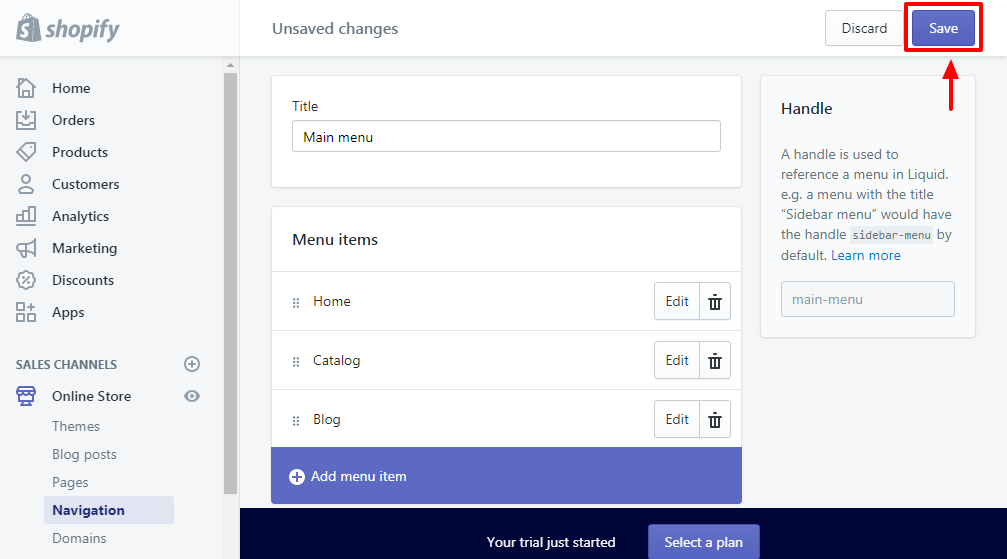
Wah, apa cara sing rumit kanggo nambah item menu sing gampang? Saiki, yen kita menyang situs conto, ing blog item menu nengen yen kita pengin. Deleng gambar ing ngisor iki.
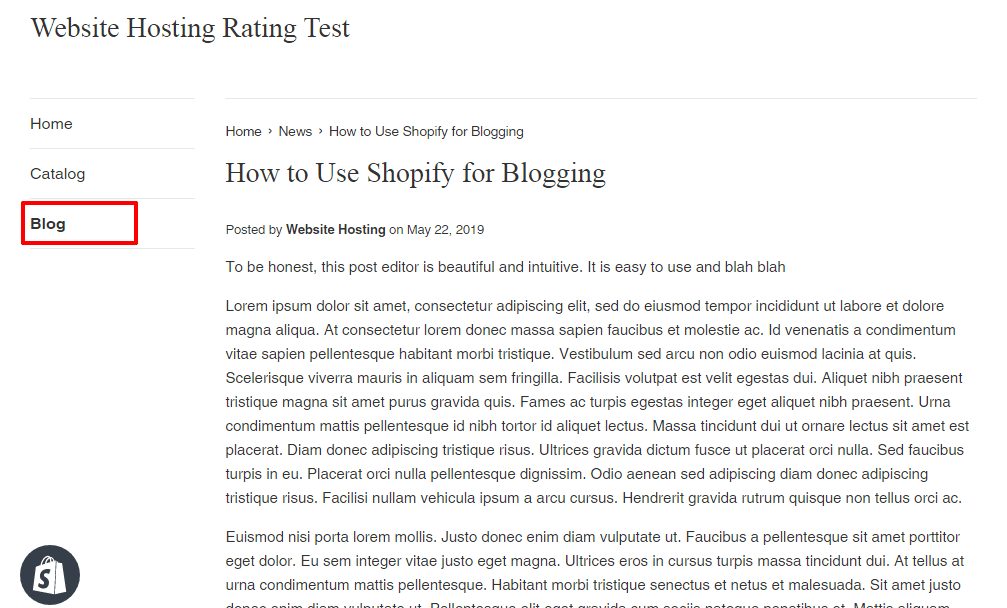
Kepala liwat Shopify lan miwiti blog sampeyan saiki!
Nanging, iki dadi kirim blog sing dawa banget; apa maneh aku muga-muga sampeyan sinau babagan saiki.
Ringkesan - Kepiye Blog ing Wix lan Shopify?
WordPress lan Blogger platform blogging populer tanpa mangu, nanging yen sampeyan miwiti Wix or Shopify, sampeyan ora perlu pindhah menyang papan liya kanggo nggawe blog sing kuat.
Wix lan Shopify teka kanthi kemampuan blogging sing kuat sing bakal nggawe blog dadi angin. Yen sampeyan muter hak kertu, sampeyan ora bakal bisa ndeleng WordPress cara maneh.
Apa aku ninggalake soko penting sing pengin sampeyan sinau? Apa sampeyan duwe pitakon utawa saran? Mangga supaya kita ngerti ing komentar. Sugeng nggawe blog sing sukses ing Wix utawa Shopify!
